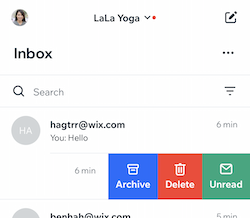Приложение Wix: архивирование или удаление чата
2 мин.
Взаимодействие с вашими контактами хранится как переписка во Входящих в приложении Wix. Это включает в себя уведомления о действиях посетителей, заполнение контактной формы и живые чаты. Вы можете легко заархивировать переписки или удалить их, если они вам больше не нужны.
Чтобы заархивировать или удалить переписку:
- Перейдите на сайт в приложении Wix.
- Нажмите Входящие
 внизу.
внизу. - Нажмите на соответствующий чат.
- Нажмите значок Другие действия
 .
. - Выберите, что вы хотите сделать, нажав на соответствующую опцию:
- Архивировать переписку: переместите беседу в архив, где вы сможете восстановить ее позже, если это необходимо.
- Удалить переписку: навсегда удалить переписку из входящих. Нажмите Удалить, чтобы подтвердить удаление чата.
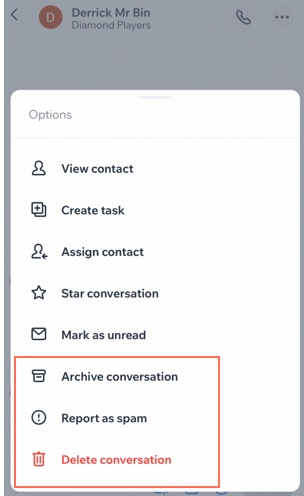
Совет: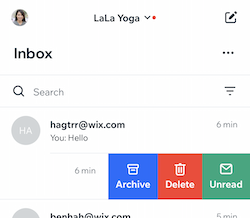
Вы также можете смахнуть влево по переписке, чтобы заархивировать или быстро удалить ее.